將 Azure 單一執行個體 VM 從地區移至區域目標可用性區域
本文提供如何將 Azure 單一執行個體虛擬機器 (VM) 從區域移至相同 Azure 區域內區域設定的相關資訊。
必要條件
開始前,請先確保下列事項:
可用性區域支援:請確定可用性區域支援您要移至的區域。 深入瞭解支援的區域。
VM SKU 可用性:VM 大小或 SKU 的可用性可能會根據地區和區域而有所不同。 請務必規劃可用性區域的使用。 深入瞭解每個 Azure 區域和區域的可用 VM SKU。
訂用帳戶權限:檢查您是否在訂用帳戶上具有擁有者存取權,其中包含您想要移動的 VM。 第一次新增要移至區域組態的 VM 時,需要有訂用帳戶信任的系統指派的受控識別 (先前稱為「受控服務識別」(MSI))。 若要建立身分識別,並為其指派必要的角色 (來源訂用帳戶中的參與者或使用者存取管理員),您用來新增資源的帳戶需要訂用帳戶「擁有者」權限。 深入了解 Azure 角色。
VM 支援:請檢查您想要移動的 VM 已受到支援。 深入了解。 檢查支援的 VM 設定。
訂用帳戶配額:訂用帳戶必須有足夠的配額,才能在目標區域設定中建立新的 VM 和相關聯的網路資源 (在相同區域中)。 如果訂用帳戶沒有足夠的配額,您必須要求額外的限制。
VM 支援:在嘗試進行區域移動之前,您想要移動的 VM 必須處於狀況良好的狀態。 請確定所有擱置重新啟動和強制更新都已完成。
選取並移動 VM
若要選取您想要從區域移至相同區域內區域設定的 VM,請遵循下列步驟:
選取 VM
若要選取移動的 VM,請遵循下列步驟:
在 Azure 入口網站上選取 VM。
在虛擬機器資源窗格中,選取 [可用性 + 調整大小]>[編輯]。
![[可用性 + 縮放] 窗格的螢幕擷取畫面。](media/tutorial-move-regional-zonal/scaling-pane.png)
或者,在虛擬機器概觀平面中,您可以選取 [可用性 + 調整]>[可用性 + 縮放]。
選取目標可用性區域
若要選取目標可用性區域,請遵循下列步驟:
在 [目標可用性區域] 下,選取 VM 所需的目標可用性區域。 例如,區域 1。
![[可用性 + 縮放] 首頁的螢幕擷取畫面。](media/tutorial-move-regional-zonal/availability-scaling-home.png)
重要
如果您選取不受支援的 VM 來移動,驗證會失敗。 在此情況下,您必須使用正確的 VM 選取項目重新啟動工作流程。 若要深入瞭解不支援的 VM 類型,請參閱支援矩陣。
如果 Azure 建議最佳化 VM 大小,您必須選取適當的 VM 大小,以增加在所選區域中成功部署的機會。 或者,您也可以變更區域,同時保留相同的來源 VM 大小。
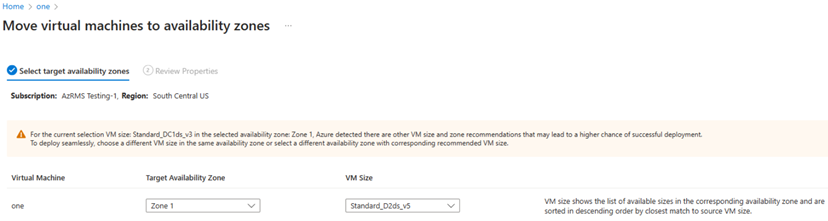
選取系統指派受控識別流程的同意語句,然後選取 [下一步]。
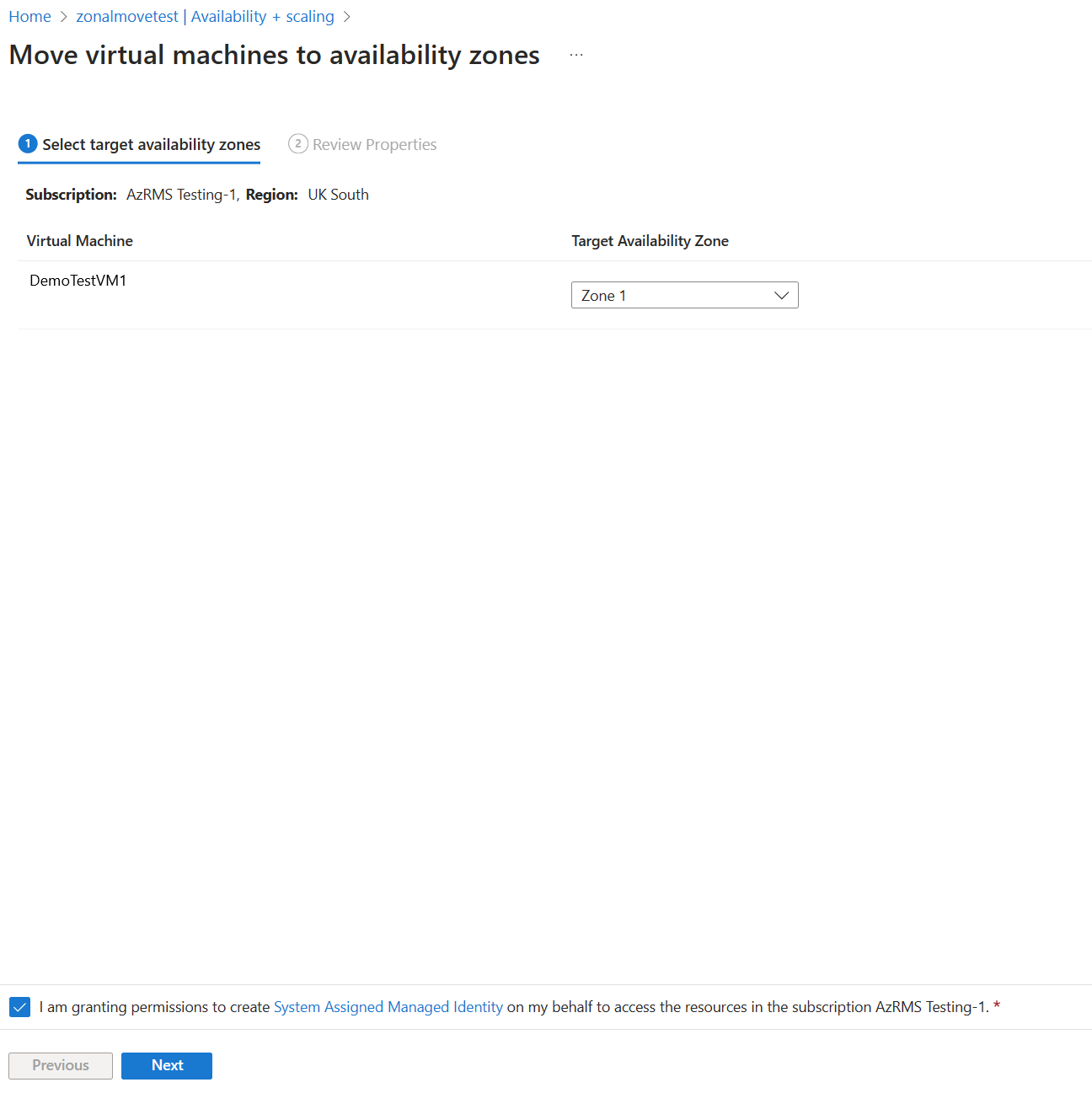
MSI 驗證程式需要幾分鐘的時間才能完成。 在此期間,進度上的更新會顯示在畫面上。
檢閱 VM 的屬性
若要在認可移動之前檢閱 VM 的屬性,請遵循下列步驟:
在 [檢閱屬性] 窗格上,檢閱 VM 屬性。
VM 屬性
尋找有關移動對 VM 屬性之影響的詳細資訊。
下列來源 VM 屬性預設會保留在目標區域 VM 中:
屬性 說明 VM 名稱 來源 VM 名稱預設會保留在目標區域 VM 中。 VNET 根據預設,來源 VNET 會保留,並在相同的 VNET 內建立目標區域 VM。 您也可以建立新的 VNET,或從目標區域設定中選擇現有的 VNET。 子網路 根據預設,來源子網路會保留,並在相同的子網路內建立目標區域虛擬機器。 您可以建立新的子網路,或從目標區域設定中選擇現有的 VNET。 NSG 來源 NSG 預設會保留,且目標區域 VM 會在相同的 NSG 內建立。 您可以建立新的 NSG,或從目標區域設定中選擇現有的 NSG。 負載平衡器 (標準 SKU) 標準 SKU 負載平衡支援目標區域設定並保留。 公用 IP (標準 SKU) 標準 SKU PIP 支援目標區域設定並保留。 預設會在目標區域 VM 中建立下列來源 VM 屬性:
屬性 說明 VM 來源 VM 的復本會在目標區域組態中建立。 來源 VM 會保持不變,並在移動後停止。
來源 VM ARM 識別碼不會保留。資源群組 根據預設,新的資源群組會建立為無法利用來源資源群組。 這是因為我們在目標區域中使用相同的來源 VM 名稱,因此不可能在相同的資源群組中擁有兩個相同的 VM。
不過,您可以將 VM 移至目標區域中的現有資源群組。NIC 目標區域組態中會建立新的 NIC。 來源 NIC 會保持不變,並在移動後停止。
來源 NIC ARM 識別碼不會保留。Disks 連結至來源 VM 的磁碟會以目標區域設定中的新磁碟名稱重新建立,並連結至新建立的分區 VM。 負載平衡器 (基本 SKU) 基本 SKU 負載平衡不支援目標區域設定,因此不會保留。
預設會建立新的標準 SKU 負載平衡器。
不過,您仍然可以編輯負載平衡器屬性,也可以選取現有的目標負載平衡器。公用 IP (基本 SKU) 基本 SKU 公用 IP 不會在移動後保留,因為它們不支援目標區域設定。
根據預設,會建立新的標準 SKU 公用 IP。
不過,您仍然可以編輯公用 IP 屬性,也可以選取現有的公用 IP。檢閱並修正是否有任何錯誤。
在移動資源之前,請先選取頁面底部的同意陳述式。

移動 VM
選取 [移動],以完成移至可用性區域。
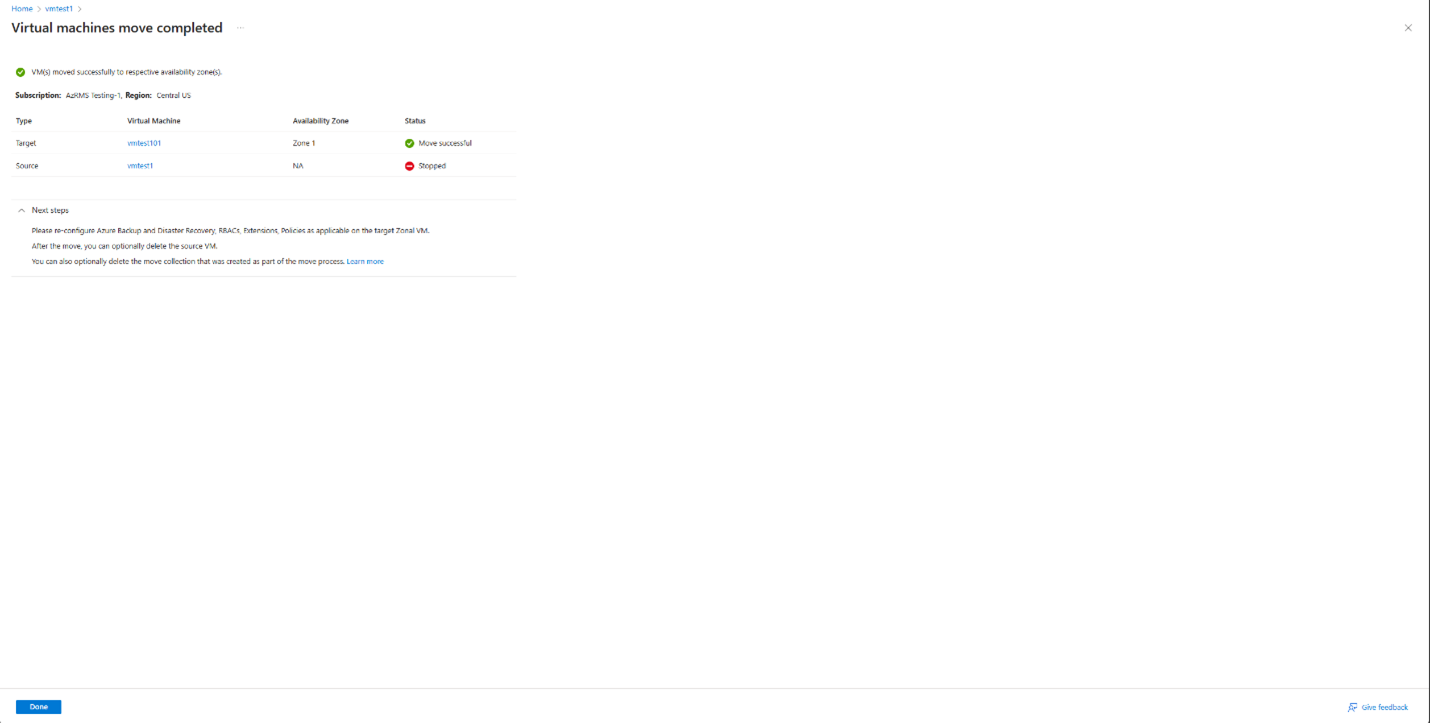
在此流程期間:
- 因此,來源虛擬機器已停止,因此會有短暫的停機時間。
- 來源 VM 複本會在目標區域設定中建立,而且新的虛擬機器已啟動並執行。
設定移動後設定
檢視所有來源 VM 設定,並視需要重新設定擴充功能、RBAC、公用 IP、備份/DR 等。
刪除來源 VM
移動完成後,來源 VM 會維持處於停止模式。 您可以選擇刪除它,或根據您的需求將其用於其他用途。
刪除為移動建立的其他資源
移動之後,您可以手動刪除已建立的移動集合。
若要手動移除已建立的移動集合,請遵循下列步驟:
- 確定您可以檢視隱藏的資源,因為移動集合預設為隱藏。
- 使用搜尋字串 ZonalMove-MC-RG-SourceRegion 選取移動集合的資源群組。
- 刪除移動集合。 例如,ZonalMove-MC-RG-UKSouth。
注意
移動集合是隱藏的,必須開啟才能檢視它。
下一步
瞭解如何使用 PowerShell 或 CLI,將單一執行個體 Azure VM 從區域移至區域設定。